
A játékosok olyan problémával találkozhatnak, hogy a Windows 10 játékai nem indulnak el, és több okból is felmerülhet - meghibásodott telepítő, mindenféle korlátozás, a szükséges szoftver hiánya és még sok más. Ebben a cikkben megvitatjuk a probléma megoldásának fő módjait, miért nem indulnak el a Windows 10 játékai.
A problémák természetük és okai lehetnek, annak a helynek a alapján, ahol letöltötte a játékot a hivatalos áruházból (Steam, Epic Games Store, Origin stb.), Vagy egy torrent vagy más „kalóz” forrásból..
A hivatalos forrásokból letöltött játékok - nincsenek vírusok vagy beépített bányászok, eredeti telepítőképük van, a fejlesztők támogatják (a hibákat kijavítják, a frissítéseket kiadják) és még sok más előnyt kínálnak. Csak nekik kell fizetnie érte.

A magas árak miatt a felhasználók az illegális tartalmakat keresik, amelyek hordozzák - potenciális veszélyeket (vírusok és trójaiak), „görbe” újracsomagolást (újracsomagolt játék-telepítő, néha vágott textúrákkal és hangokkal), de ingyen.
Ha egyes játékok nem indulnak a Windows 10 rendszeren, akkor nagy valószínűséggel ez történik az illegális forrásokból letöltött telepítőkkel. Lehet, hogy a boltokból letöltött alkalmazások nem indulnak el, de kisebb mértékben.
Fontolja meg azokat a fő okokat, amelyek miatt a játékok nem indulnak a Windows 10 rendszeren.
Telepítő probléma
A fő és az egyik fő ok, amiért a Windows 10 játékai nem nyílnak meg, a „törött” telepítők. A legális webhelyek felhasználóival ez az ok nem merül fel - az üzletek ellenőrizhetik a fájlok integritását és hiányzó letöltést tölthetnek be.
De a "kalózok" esetében ez a helyzet elég gyakori. Ennek elkerülése érdekében kövesse az alábbi tippeket:
- Torrentokat használ, ellenőrizze a letöltött képet. Ezt megteheti a „Kényszer ellenőrzés” gomb segítségével..
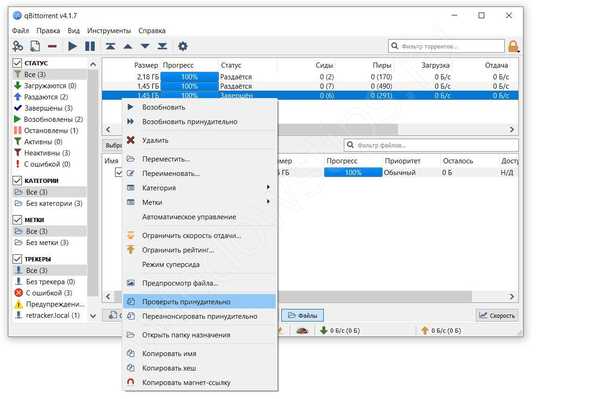
- A letöltés megkezdése előtt nézze meg a megosztási vagy letöltési oldalon található megjegyzéseket. Ha probléma van a képpel, a felhasználóknak megemlíteniük kell ezt.
Ha újra letöltötte és ellenőrizte a képet, de a játék a Windows 10-en még nem nyílik meg, akkor egy másik okhoz térünk tovább.
A szükséges szoftver nincs telepítve
Ha a Windows 10 nem indítja el a játékokat, akkor talán nem telepíti a szükséges szoftvert.
A programok és játékok megfelelő működéséhez speciális szoftverekre és könyvtárakra van szükség, amelyek a következőket tartalmazzák:
- DirectX - már telepítve van a rendszerre, frissítve a Windows Update segítségével;
- .NET Framework - már telepítve van, de nem mindig frissül helyesen;
- Visual C ++ - Letöltés szükséges.
Ha a játékok nem indulnak a Windows 10 hordozható számítógépen, akkor talán szüksége van ezek egyikére. Mindegyiket külön-külön elemezzük.
DirectX
A letöltés a hivatalos Microsoft webhelyről történik (https://www.microsoft.com/en-us/Download/confirmation.aspx?id=35).
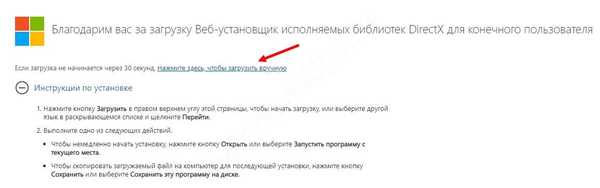
Telepítés: Ez egy webes telepítő - önmagában letölt és telepíti a szükséges fájlokat.
Megjegyzés: A Windows 10 rendszerben a DirectX telepítési problémája már nem releváns, mint a rendszer 7 vagy 8 verziójában. A DirectX be van építve a rendszerbe, automatikusan frissül a rendszer összetevőjeként, és nem igényel külön figyelmet.
.NET Framework

Letöltés: Hivatalos oldal: https://dotnet.microsoft.com/download/dotnet-framework/net48
Telepítés: Használja a webes telepítőt (https://dotnet.microsoft.com/download/thank-you/net48), amely maga az összetevőt tölti le és telepíti. Ha önmaga irányítani szeretné a folyamatot, vagy telepíteni PC-re Internet nélkül - offline telepítő (https://dotnet.microsoft.com/download/thank-you/net48-offline).
Megjegyzés: A .NET-keretrendszer nem csak akkor szükséges, ha a játékok nem futnak a Windows 10-en, hanem sok más program - antivírusok, irodai alkalmazások és még sok más - futtatásához is szükség van. Dolgozhat nélküle (vagy a régi verzióval), de tanácsos frissíteni.
Visual c++
Letöltés: Hivatalos webhely (https://support.microsoft.com/en-us/help/2977003/the-latest-supported-visual-c-downloads)
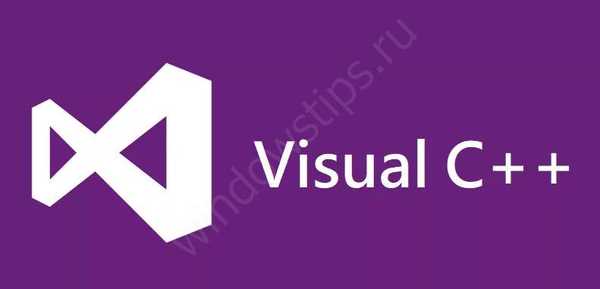
Telepítés: Offline telepítők 64-bites és 32-bites rendszerekhez. Ha a rendszer 64 bites, akkor ajánlott mindkét csomagot telepíteni.
Megjegyzés: A Visual C ++ könyvtárak olyan csomagja, amely nélkül a Windows 10 játékai nem tartoznak ide, ezért a Store-ból történő telepítéskor egyes összetevők automatikusan települnek, például a Visual C ++. És néhány "újracsomagolás" elfelejti.
Az összes összetevő telepítése és frissítése után még mindig nem játszhatunk játékokat a Windows 10 rendszeren? Ezután ugorjon a következő opcióra.
Frissítse a grafikus kártya illesztőprogramjait
Talál olyan problémát, amely még a játékok újratelepítése után sem működik? Talán a másik oldalról kellene néznie.?
A videó illesztőprogrammal kapcsolatos problémák általános „tünetei”:
- Fekete képernyő az indítás után
- Az alkalmazás elindul, de azonnal összeomlik
- A menü szakaszában vagy a bejáratnál a játék összeomlik.
Ha ez az egyik eset, akkor próbálja meg frissíteni az illesztőprogramot:
- Nyissa meg a Feladatkezelőt, ehhez írja be a devmgmt.msc parancsot a Futtatás ablakba
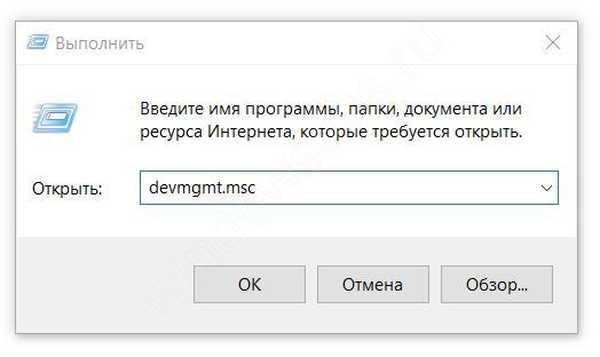
- Bontsa ki a video adapterek listáját, kattintson az RMB elemre a kívánt eszközön, és válassza az „Illesztőprogram frissítése” lehetőséget.
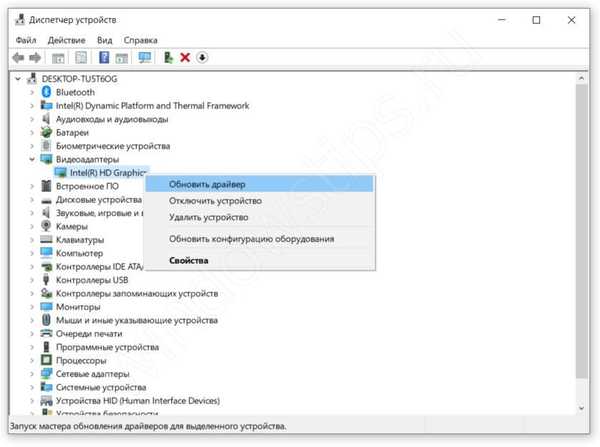
- Ha az illesztőprogram friss verziója található a Windows Update Centerben, akkor automatikusan letöltődik és települ.
Alternatív megoldásként letöltheti az illesztőprogramot a gyártó webhelyéről:
- Az Nvidia videokártyák illesztőprogram-letöltési oldala (https://www.nvidia.ru/Download/index.aspx?lang=en)
- A Radeon (AMD) grafikus kártyák illesztőprogramjának letöltési oldala (https://www.amd.com/en/support)
- És az Intel HD illesztőprogramjai (https://www.intel.ru/content/www/ru/ru/support/products/80939/graphics-drivers.html)
Van egy másik alternatíva - az illesztőprogram teljes újratelepítése a Display Driver Uninstaller segédprogrammal. A segédprogram elvégzi a video adapter szoftverének teljes tisztítását az ismételt helyes telepítés érdekében.
Hivatalos oldal a DDU letöltéséhez (https://www.wagnardsoft.com/content/display-driver-uninstaller-ddu-v18019-released)
De ha még mindig nem tudja elindítani a játékot a Windows 10 alatt, akkor próbálkozzon a következő módszerrel.
Kompatibilitási kérdések
Vannak olyan helyzetek is, amikor a Windows 10 régi játékai nem működnek, ennek oka a 2 - a Windows 10 új, a régi játékok pedig a régi. Egyes technológiákat a WIndows 10 nem támogat, mivel elavultak, ami problémákat okozhat.
Ehhez van egy kompatibilitási mód, amely futtathatja az alkalmazást Windows XP, Vista, 7, stb. Esetén..
- Kattintson a jobb gombbal az alkalmazás ikonjára és nyissa meg a „Tulajdonságok” elemet.
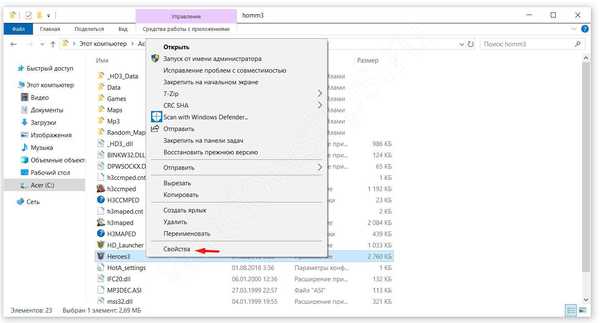
- Kattintson a Kompatibilitás fülre
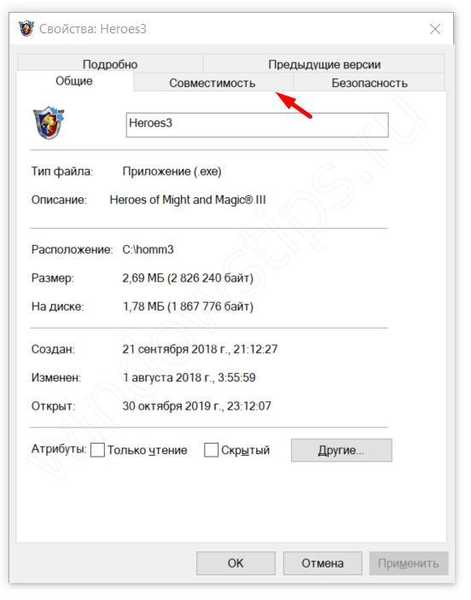
- A „kompatibilitási hibaelhárító eszköz” futtatásával automatikusan kiválaszthatja az opciókat vagy kiválaszthatja azokat.
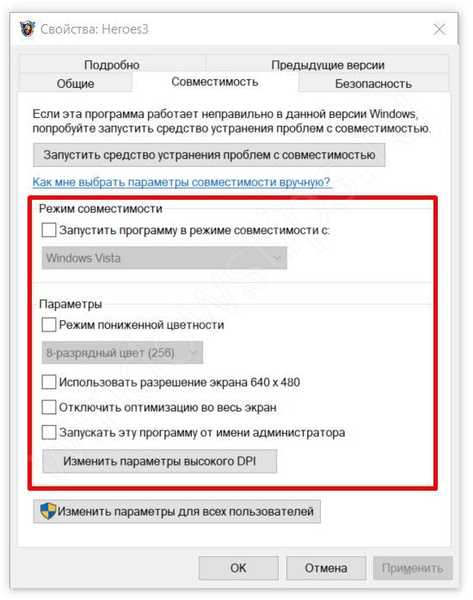
Ez a módszer nagyon sokat segít, ha a Windows 10 1903 régi játékai vagy a rendszer bármely más verziója nem indul el. Nagyon régi verziók esetén használhatja a DosBox-ot.
A DosBox egy alkalmazás az MS DOS operációs rendszer emulálásához. Használható, ha nincs nagyon régi játék a Windows 10-en.
Töltse le a hivatalos weboldalról (https://www.dosbox.com/download.php?main=1), mind a Windows 10, mind más rendszerek számára.
antivirus
Az antivírus egy másik oka annak, hogy a Windows 10 játék nem indul el, főleg ha „kalóz”. A helyzet az, hogy sok alkalmazás tartalmaz egy licencet vagy egy feltörést (angol crack) megkerülő segédprogramot. A víruskereső ezen a segédprogramon esküszhet - törölheti, vagy áthelyezheti a fájlt karanténba.
Nézzük meg az antivírus letiltásának folyamatát a Windows Defender példáján:
- Nyissa meg a Windows 10 beállításait, és lépjen a „Frissítés és biztonság” beállításokra.
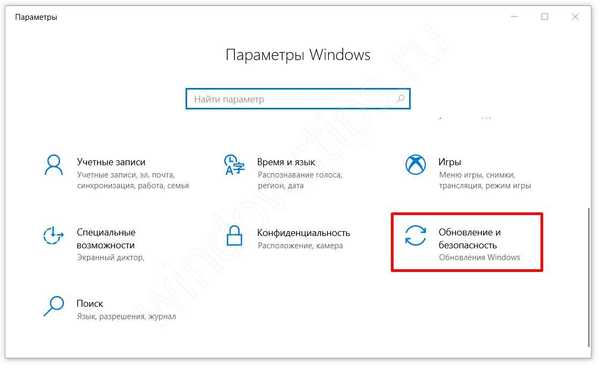
- Nyissa meg a „Windows Biztonság” fület, majd kattintson a „Vírusok és fenyegetések elleni védelem” elemre.
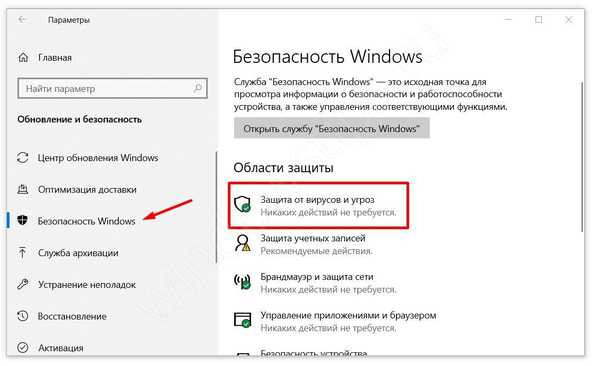
- Egy új ablakban kattintson a „Beállítások kezelése” elemre.
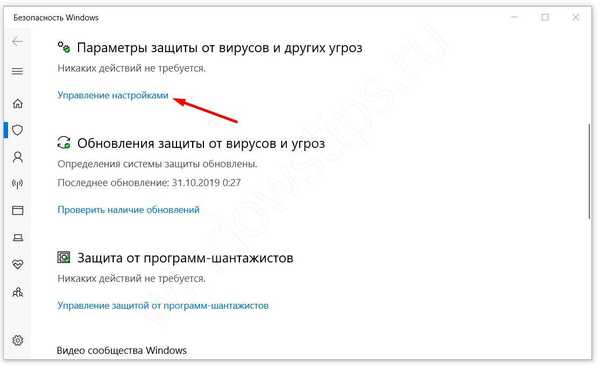
- Kapcsolja ki a Cloud és a Real-Time Protection szolgáltatást.
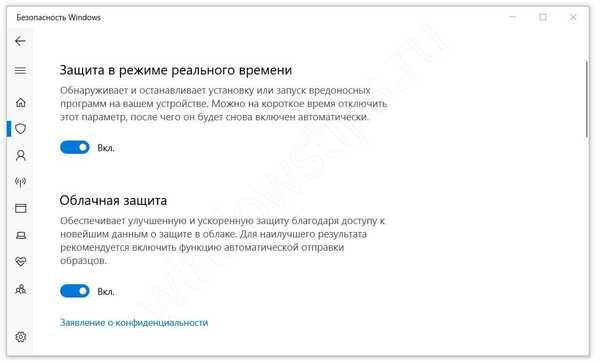
Más antivírusok esetében az eljárás kissé eltér - kapcsolja ki a beállításokat vagy a tálcát.
emellett
Sajnos nincs olyan listánk, amelyek nem működnek a Windows 10 rendszeren, de megoszthatunk más rövid tippeket a probléma megoldására:
- Ha 2 videokártya van a számítógépen - beépített és különálló, akkor a játék választhat a gyengébb, beépített prioritást. Ezt a problémát a videokártya beállításaival oldhatja meg. Például az Nvidia Vezérlőpult alkalmazás „3D beállítások kezelése” beállításaiban kiválaszthatja a video adapter típusát;
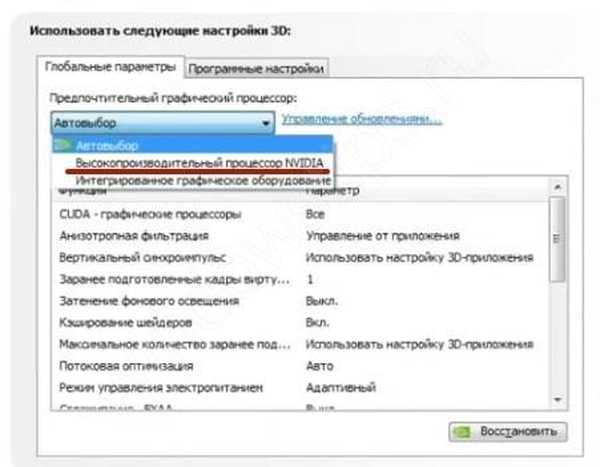
- Futtatás rendszergazdaként. Segít, ha a rendszernek vannak problémái a felhasználói jogokkal;
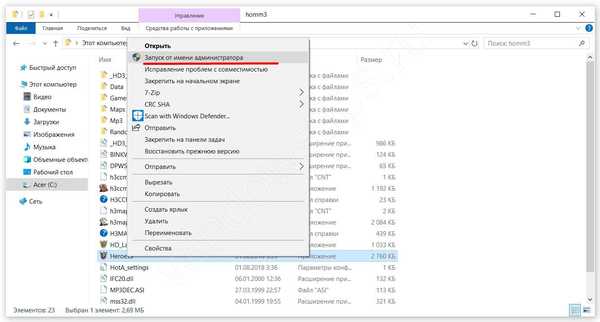
- Ellenőrizze a játék követelményeit és a számítógép jellemzőit. Egy jó grafikus kártya nélküli régi laptop esetleg még nem is indít modern projekteket. A rendszerkövetelmények megtalálhatók az áruház oldalon vagy az interneten..
Reméljük, hogy cikkünk megválaszolta azt a kérdést, miért nem működnek a Windows 10 játékai. Mindig sok oka van, és megoldásuk nagyrészt egyedi az egyes esetekre és a számítógépre. Ha bármilyen nehézsége vagy problémája merül fel, megoszthatja velünk a megjegyzéseket, megpróbálunk segíteni a problémánkban.
Remek napot!











